CATIA技巧:CATIA表面贴画及实时渲染
下面是一个球体,默认是CATIA的灰色,看起来比较抽象。
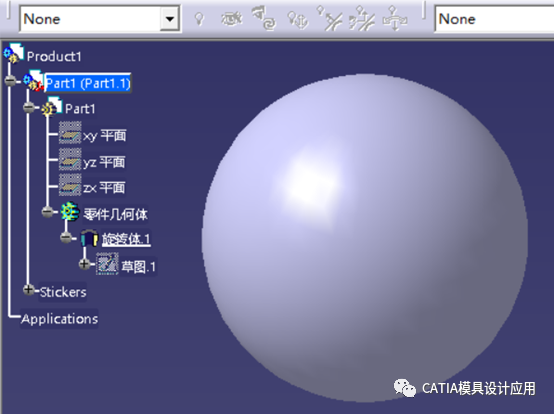
经过实时渲染,我们能够得到如下效果:

怎么做呢?
下面介绍一下步骤:
1. 在装配体下建立一个part,并在part中设计一个球体:
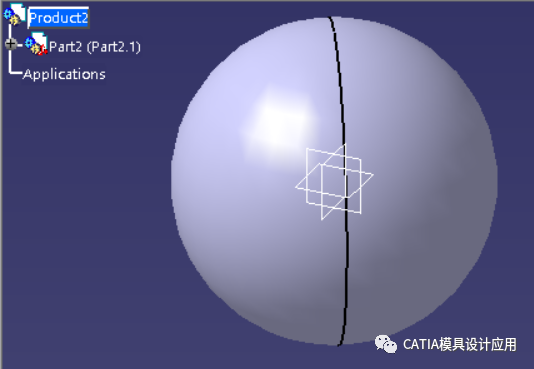
2. 将显示模式改为带材料着色
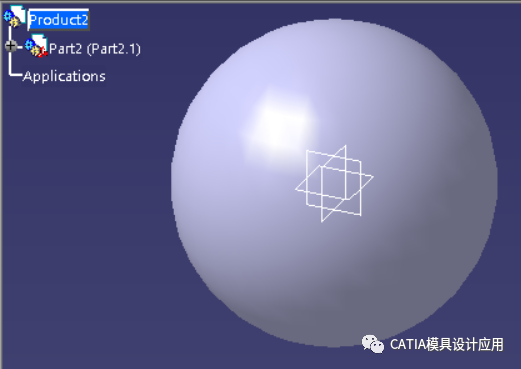
3. 切换到实时渲染模块(开始——基础结构——实时渲染Real time Rendering)
4. 应该材料选项卡里,选择贴画命令。
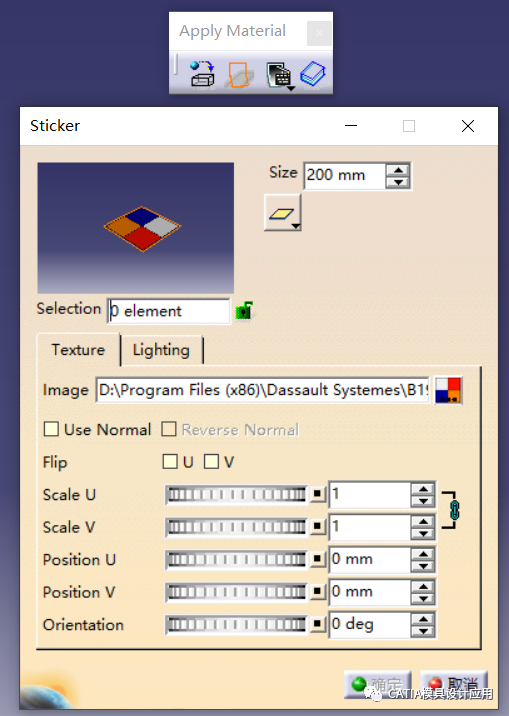
5. 选择表面类型,选择实体元素,选择贴画图片,调整方向等。
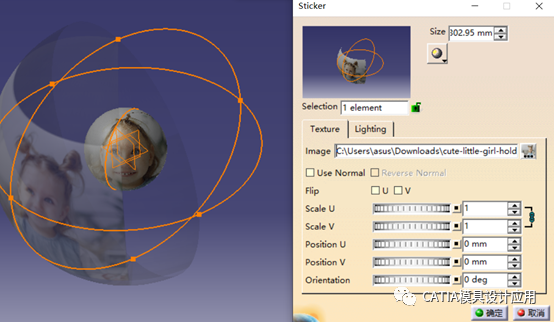
6. 确定完成贴画。

7. 下面进行场景渲染,点击Rendering照相机图标命令。
8. 点击选择场景 Scene命令,选择合适的场景,并调整该球体的位置和大小等。
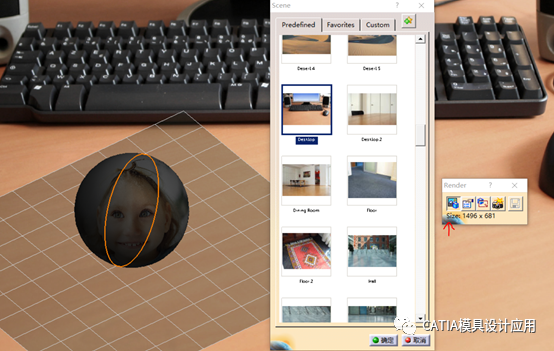
9. 确定场景之后,点击Rendering命令进行渲染。
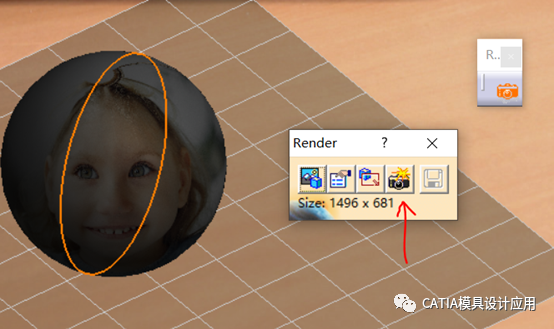
10.确定渲染,将弹出进度条:
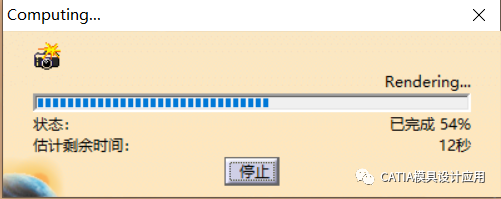
11.最终结果如下,点击Save Image可以保存为图片:

12.下图是我们开始时展示的效果图。

本文只是介绍功能,具体应用,图片选择,还需要深入学习研究
本文来源:CATIA模具设计应用
作者:恒拱
BIM技术是未来的趋势,学习、了解掌握更多BIM前言技术是大势所趋,欢迎更多BIMer加入BIM中文网大家庭(http://www.wanbim.com),一起共同探讨学习BIM技术,了解BIM应用!
相关培训